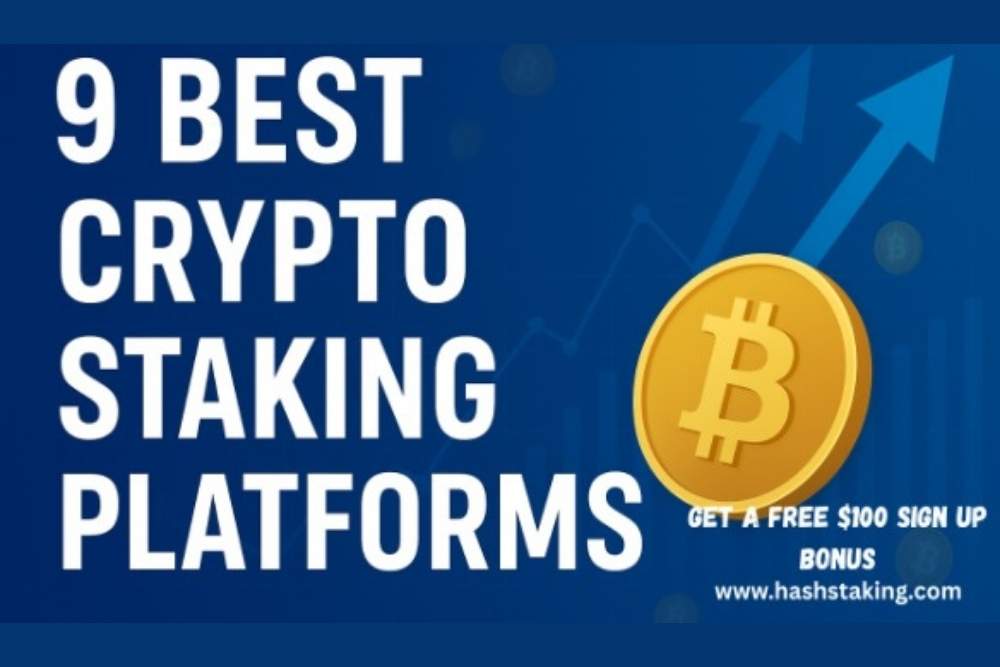SUSE安装3D桌面教程+ATI驱动(补充)
时间:2007-11-09
来源:互联网
./ati-driver-installer-8.2*.run --listpkg
#查列表 ./ati-driver-installer-8.2*.run --buildpkg SuSE/SUSE101-IA32
#解包 rpm -Uhv fglrx_6_9_0_SUSE101-8.2*.i386.rpm
#安装 aticonfig --initial
#刷新配置文件 sax2 -r -m 0=fglrx #选激活3D加速 reboot fglrxinfo
#查看 8.2*版本
#完成ATI安装
开始安装XGL(gnome环境)
安装两个包之前,确保你的系统里面已经安装make,gcc,kernel-source三个包
安装xgl和compiz包
xgl与compiz是实现超炫桌面的基础,
安装首先打开yast,然后点击左侧的软件,再点击右侧的软件管理
搜索
make&gcc&kernel-sourcexgl&compiz
(一个一个来)当结果出现在右侧时,勾选该包。
然后点击右下角的接受,开始安装。
此时一般会提示你插入光盘,如果没有安装光盘的话,需要先添加安装源。
二、编辑配置文件
对于已经安装好3D加速驱动程序的ati显卡用户来说,使用你们喜欢的编辑器打开
/etc/X11/xorg.conf
文件进行编辑。
在Section "Device"一节,添加一行
Option "KernelModuleParm" "agplock=0"
还需要检查该小节里面是否有下面一行
Option "UseInternalAGPGART" "no"
三、配置Gnome来运行xgl
登录gnome,打开终端运行命令
gnome-session-properties
见到弹出的界面之后,点击 启动程序 选项卡。
点击 添加 按钮,在对话框里面输入
compiz --replace gconf
然后点击OK。
再此点击添加按钮,在对话框里面输入
gnome-window-decorator
点击确定按钮
关闭Session对话框。
回到终端控制器,输入如下命令。
gconf-editor
此时会弹出配置编辑器窗口。
在左侧面板,按照如下次序依次打开每个折叠项。
apps -> compiz -> general -> allscreens -> options
打开之后,在右侧面板双击active_plugins项。我们要确保所有compiz插件设置并加载。
gconf, decoration, wobbly, fade, minimize, cube, rotate, zoom, scale, move, resize, place, switcher, water
如果其中一些项目没出现的话,则需要手动添加进去。
此时我们确定所有插件都已经设置并且加载之后,注销,重新登录gnome。
登录后
打开gnome控制中心,选择Desktop Effects Setting。
然后点击
Enable 3D Desktop。
作者: Version 发布时间: 2007-11-09
作者: Mqqlecyro 发布时间: 2007-11-11
作者: huohx2008@ 发布时间: 2011-03-25
作者: huohx2008@ 发布时间: 2011-03-25
作者: kzdata 发布时间: 2011-07-06
作者: chaipeng 发布时间: 2011-08-18
作者: wanjun62 发布时间: 2011-08-21
热门阅读
-
 office 2019专业增强版最新2021版激活秘钥/序列号/激活码推荐 附激活工具
office 2019专业增强版最新2021版激活秘钥/序列号/激活码推荐 附激活工具
阅读:74
-
 如何安装mysql8.0
如何安装mysql8.0
阅读:31
-
 Word快速设置标题样式步骤详解
Word快速设置标题样式步骤详解
阅读:28
-
 20+道必知必会的Vue面试题(附答案解析)
20+道必知必会的Vue面试题(附答案解析)
阅读:37
-
 HTML如何制作表单
HTML如何制作表单
阅读:22
-
 百词斩可以改天数吗?当然可以,4个步骤轻松修改天数!
百词斩可以改天数吗?当然可以,4个步骤轻松修改天数!
阅读:31
-
 ET文件格式和XLS格式文件之间如何转化?
ET文件格式和XLS格式文件之间如何转化?
阅读:24
-
 react和vue的区别及优缺点是什么
react和vue的区别及优缺点是什么
阅读:121
-
 支付宝人脸识别如何关闭?
支付宝人脸识别如何关闭?
阅读:21
-
 腾讯微云怎么修改照片或视频备份路径?
腾讯微云怎么修改照片或视频备份路径?
阅读:28